登录
- 微信登录
- 手机号登录
微信扫码关注“汇帮科技”快速登录
Loading...
点击刷新
请在微信【汇帮科技】内点击授权
300秒后二维码将过期
二维码已过期,点击刷新获取新二维码
登录
登录
其他登录方式
修改日期:2024-09-23 15:23
很多pdf文件如何提取文件名?四种高效实用方法
如今数字化办公已成为潮流,PDF 文件作为跨平台、易于阅读的文件格式,在办公生活中扮演着越来越重要的角色。然而,当您面对大量需要整理和管理的 PDF 文件时,如何高效地提取 PDF 文件名并将其导入 Excel 表格,成为了一个亟待解决的问题。
本文将为您介绍四种实用且高效的方法,帮助您轻松实现这一目标:

下载地址:https://www.huibang168.com/download/wGi5oWZ2FL8S
该方法适用于大多数用户,无需编程基础即可快速完成文件名的提取工作。
1. 安装软件: 首先,打开您的电脑,下载安装 “汇帮文件名提取器” 软件。 该软件为电脑端程序,使用前需确保已成功安装。
2. 开启功能: 打开“汇帮文件名提取器”软件后,选择“文件名提取” 功能模块,进入文件名的提取页面。
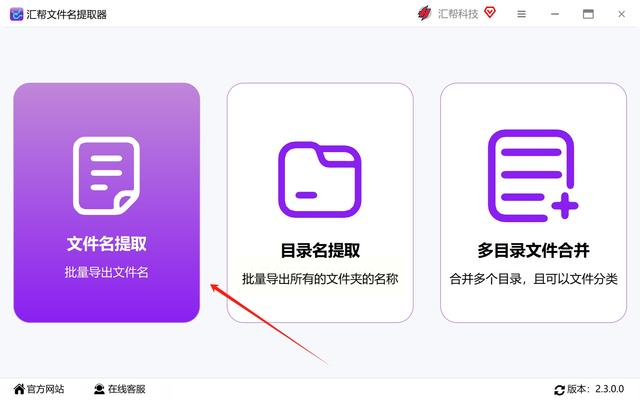
3. 添加文件: 点击“添加文件”或者“添加文件夹”,将需要提取名称的 PDF 文件加入到软件中。软件支持批量处理,不受 PDF 文件数量和大小限制。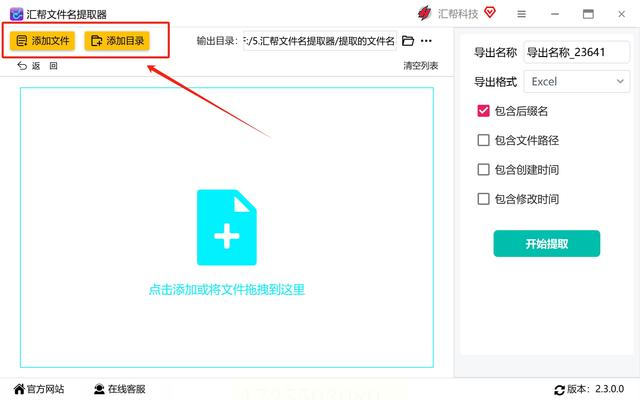
4. 自定义导出名称: 软件默认会自动生成导出文件名,您可以选择自定义新的文件名,便于后期区分不同版本的导出文件。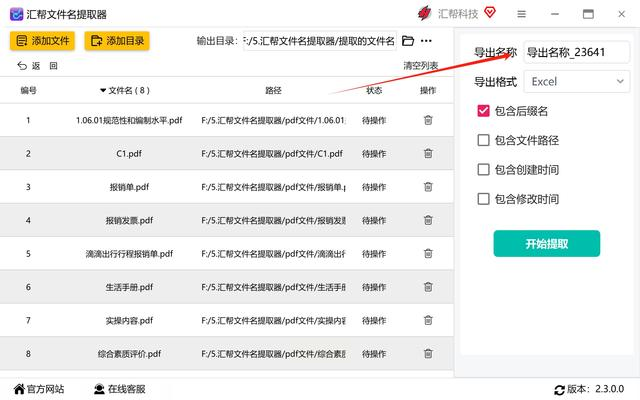
5. 选择导出格式: 选择“Excel 文件”作为导出格式,确保最终提取的文件名能够直接导入 Excel 表格中使用。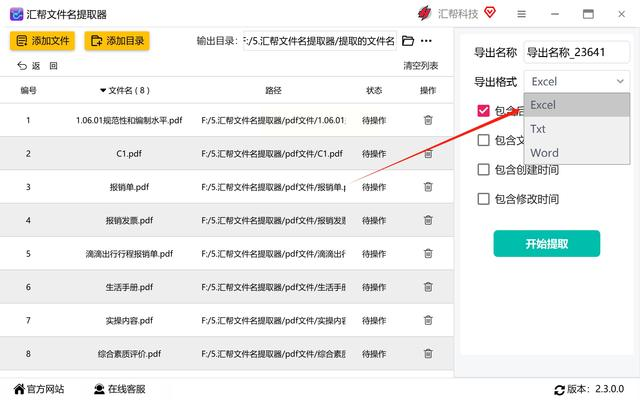
6. 选择其他提取内容: 根据需要可以选择提取其他信息,例如:文件路径、文件大小等。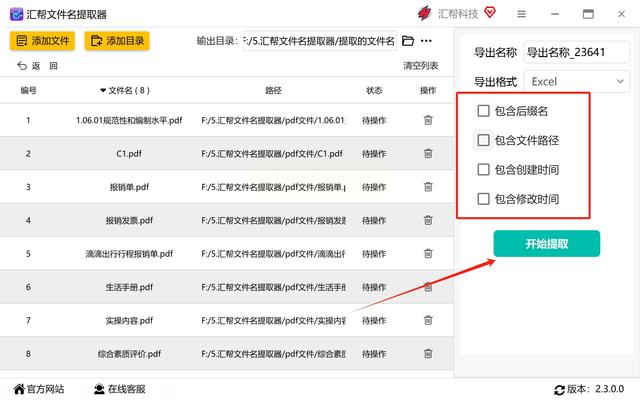
7. 开始提取: 点击 “开始提取”按钮,软件会自动提取 PDF 文件的名称并将其保存为 Excel 文件。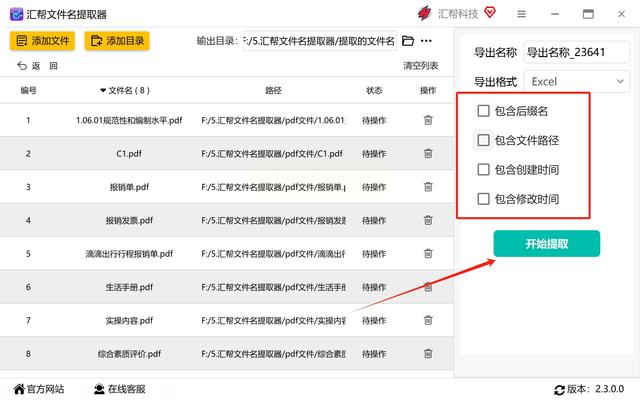
8. 查看结果: 完成提取后,您可以在指定的输出目录中找到生成的 Excel 文件。
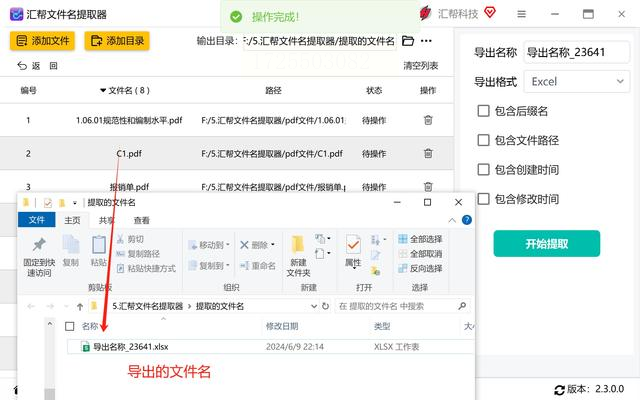
打开该文件,即可看到所有 PDF 文件的名都被列在表格中了。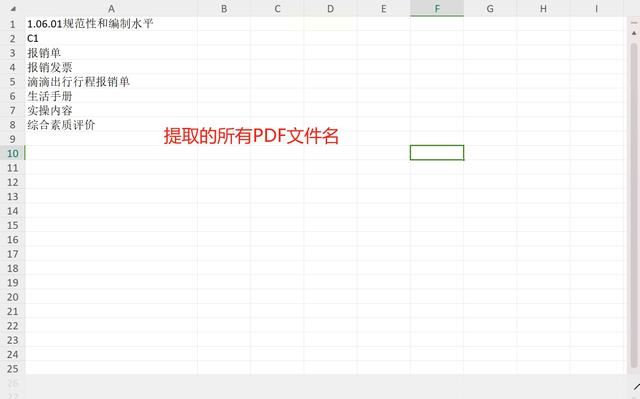
“小可提取工具”是一款功能强大的数据提取软件,支持多种格式的文件处理。
1. 启动软件: 首先启动您的 “小可提取工具” 应用程序。
2. 进入功能模块: 接着导航至“数据提取”功能模块中的 “提取文件路径名称清单”选项。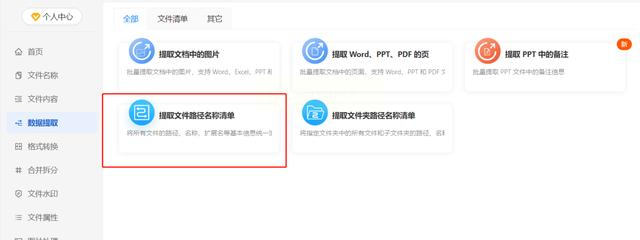
3. 上传文件: 您可通过批量方式将所需 PDF 文件上传至该软件中。待全部文件成功导入之后,您将在软件界面上方便地查阅到所有文件的名称信息。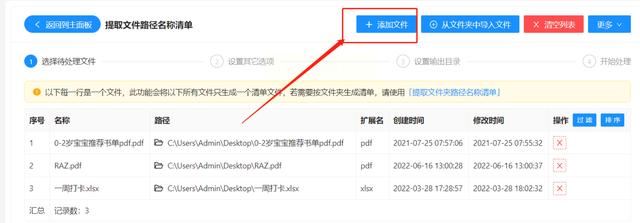
4. 选择导出格式: 在选取文件名提取的导出格式时,您可以从所提供的多种选项中进行挑选,其中包括了 Excel 以及 Txt 两种格式。鉴于当前需求,我们将批量提取文件名并以 Excel 表格形式进行保存,因此请您在下拉菜单中选择 “xlsx”作为导出格式。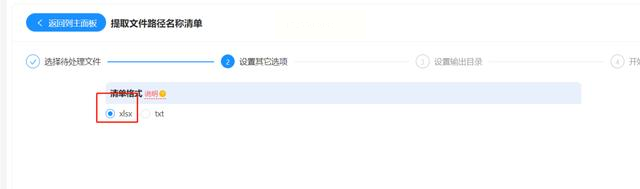
5. 指定输出路径: 点击进入下一步骤,选择要保存提取结果的路径和文件名。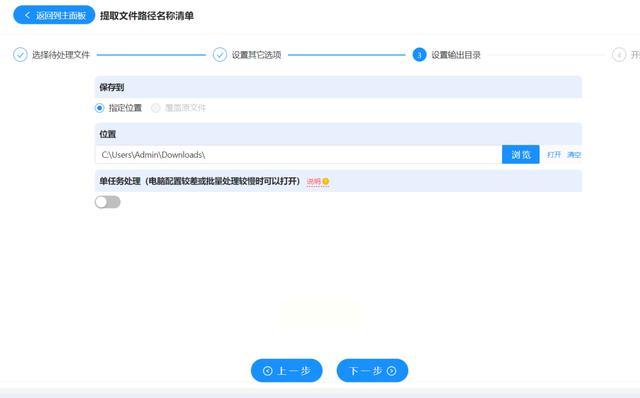
6. 开始提取: 软件会自动执行提取操作,并将提取到的文件名以 Excel 格式保存到您指定的路径。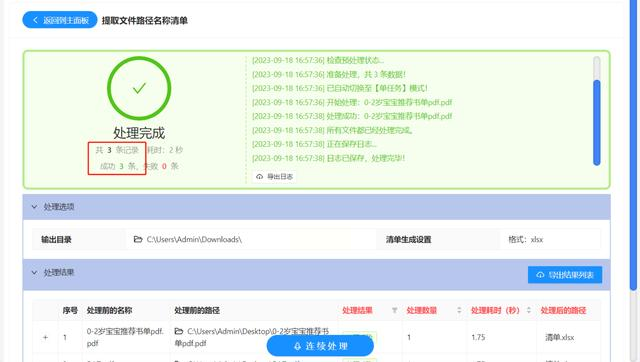
7. 查看结果: 待整个处理流程顺利完成之后,请打开包含所有文件名的 Excel 导出文件,您便能在此处轻松找到并查看相关内容。
对于熟悉计算机编程的用户来说,可以使用批处理脚本(Batch Script)来提取 PDF 文件名并导入Excel。这种方法需要一定的编程基础,但可以实现高效自动化操作。
```batch
@echo off
set "PDF_FOLDER=C:\path\to\pdf\folder"
for %%f in ("%PDF_FOLDER%\*.pdf") do ( echo %%~nf >> output.txt )
pause
```
代码解释:
* `@echo off`: 隐藏命令行输出信息。
* `set "PDF_FOLDER=C:\path\to\pdf\folder"`: 设置 PDF 文件所在文件夹路径。请将 `"C:\path\to\pdf\folder"`替换为您的实际路径。
* `for %%f in ("%PDF_FOLDER%\*.pdf") do`: 循环遍历该文件夹下的所有 PDF 文件。
* `echo %%~nf >> output.txt`: 将每个 PDF 文件名(不包括扩展名)写入名为 “output.txt” 的文本文件。
* `pause`: 程序暂停,等待用户操作。
接下来,您可以使用Excel的导入功能将 "output.txt" 文件中的数据导入到Excel表格中。
尽管这种方法相对繁琐且效率较低,但对于少量文件来说仍然是一种可行的选择。
1. 查看文件名: 打开包含 PDF 文件的文件夹,浏览并查看 PDF 文件名。
2. 打开Excel表格: 打开您需要粘贴文件名的 Excel 表格,选择需要粘贴到的单元格。
3. 复制文件名: 选择一个 PDF 文件名,然后将其复制到剪贴板。
4. 粘贴到Excel: 将复制的文件名粘贴到您的 Excel 单元格中。
5. 重复步骤: 重复上述步骤,将所有 PDF 文件名粘贴到 Excel 表格中。
无论您是新手还是编程专家,以上四种方法都能帮助您轻松提取 PDF 文件名并将其导入 Excel 表格中。 选择最适合您的方法,提高您的工作效率!
如果想要深入了解我们的产品,请到 汇帮科技官网 中了解更多产品信息!
没有找到您需要的答案?
不着急,我们有专业的在线客服为您解答!

请扫描客服二维码